Jak provést úplné vypnutí systému Windows 10
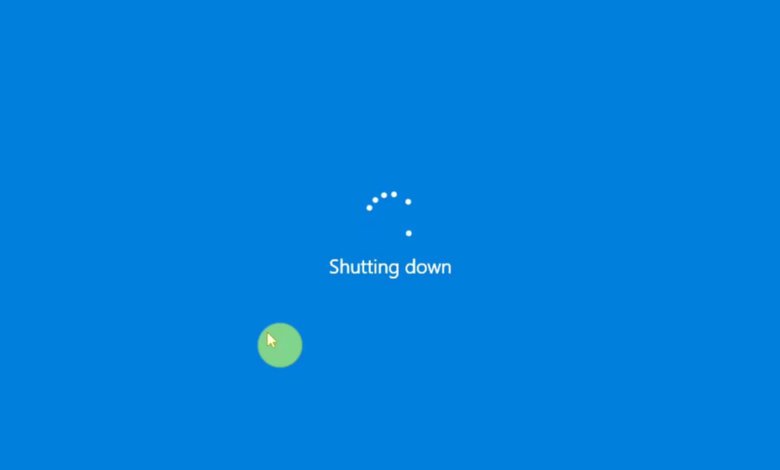
Pokud jste uživateli systému Windows už dlouho, možná už víte, že systém Windows 10 se ve srovnání se staršími verzemi, jako je Windows 7, spouští mnohem rychleji. To je většinou způsobeno funkcí rychlého spouštění systému Windows 10, která je ve výchozím nastavení zapnutá. Rychlé spouštění bylo poprvé představeno spolu se systémem Windows 8 a od té doby se jen zlepšuje.
Obvykle se očekává, že systém Windows při vypínání počítače zahodí stav systému a všechny spuštěné programy. V systému Windows 10 to tak ale nefunguje. Chcete-li využít funkci Rychlé spuštění, systém Windows 10 uloží stav systému na disk po ukončení všech otevřených programů. Při příštím zapnutí počítače tedy systém Windows pouze obnoví jádro a spustí zbytek systému. Jak už asi tušíte, tato funkce je něco mezi běžným vypnutím a hibernací. Celkově to znamená, že vypnutí počítače jednoduše neznamená úplné vypnutí systému Windows 10.
Přesto pro vás máme dobrou zprávu. V případě potřeby lze na zařízeních se systémem Windows 10 provést úplné vypnutí. Existují dva různé způsoby, jak na to jít. Zde se podíváme na obě metody, jak provést úplné vypnutí systému Windows 10.
Metoda 1. Jak provést úplné vypnutí systému Windows 10 pomocí klávesy Shift
Tuto techniku možná upřednostňuje většina uživatelů, protože je téměř totožná s tím, jak byste provedli běžné vypnutí, s tím rozdílem, že stisknutím další klávesy zahájíte úplné vypnutí systému Windows 10. Zde je návod, co musíte udělat:
Krok 1. Kliknutím na logo Windows na hlavním panelu zobrazte nabídku Start a poté klikněte na ikonu Napájení, která se nachází přímo nad ní.
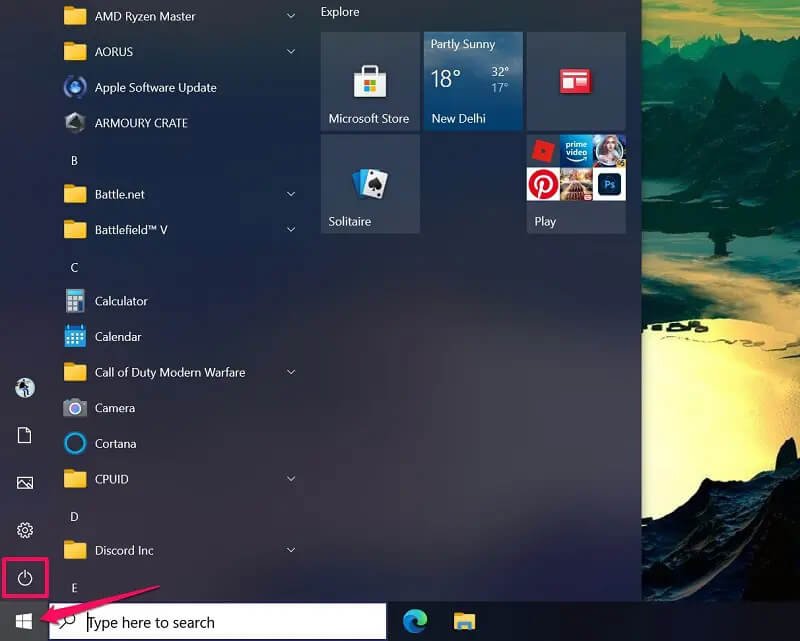
Krok 2. Tím získáte přístup k možnostem Spánek, Vypnout a Restartovat jako obvykle. Nyní místo jednoduchého kliknutí na možnost Vypnout stiskněte a podržte klávesu Shift na klávesnici a zároveň vyberte možnost Vypnout.
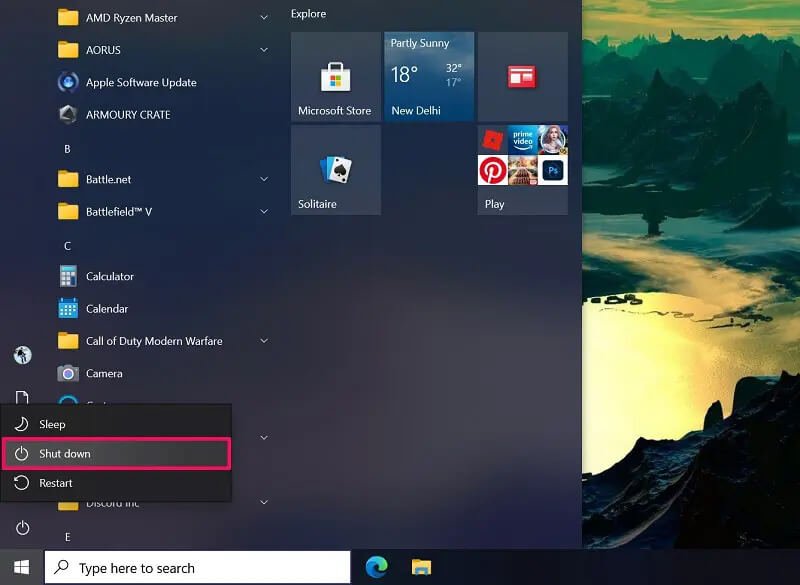
To je v podstatě vše, co musíte udělat. Zobrazí se vypnutí jako obvykle. Tentokrát však systém Windows 10 nebude ukládat stav systému. V důsledku toho může trvat o něco déle, než se počítač plně spustí na pracovní plochu.
Metoda 2 Jak zcela vypnout systém Windows 10 pomocí příkazového řádku
Přejdeme k poněkud složitějšímu postupu a podíváme se, jak můžete v systému Windows 10 použít Příkazový řádek k úplnému vypnutí počítače. Samozřejmě budete muset zadat vlastní příkazový řádek, což není ideální, pokud nemáte mnoho času. Bez dalšího zdržování se podívejme na jednotlivé kroky:
Krok 1. Do vyhledávacího řádku systému Windows zadejte příkaz Command a poté klikněte pravým tlačítkem myši na položku Příkazový řádek v nabídce Start. Nyní vyberte možnost „Spustit jako správce“.
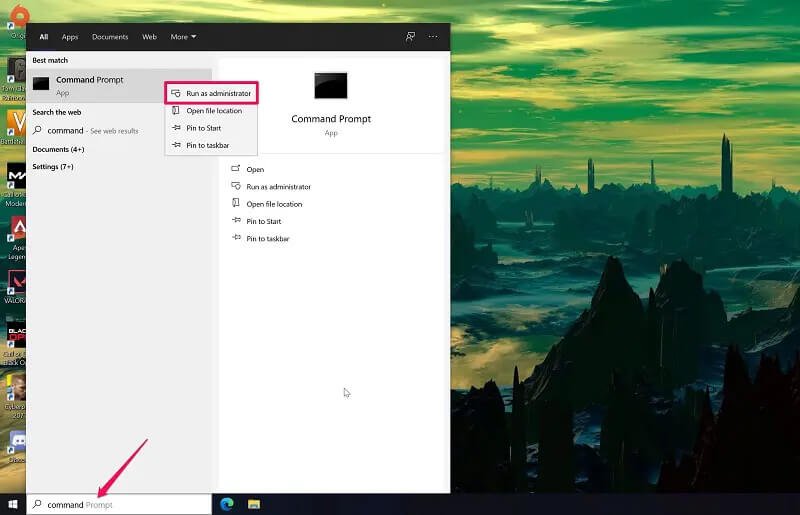
Krok 2. Po otevření okna Příkazový řádek zadejte následující příkazový řádek a stiskněte klávesu Enter.
shutdown /s /f /t 0
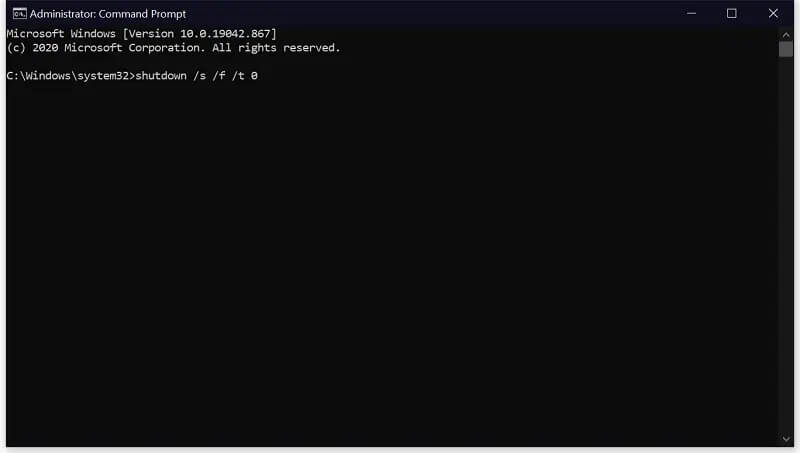
Krok 3 Výše uvedený příkazový řádek pouze vypne systém, ale pokud chcete, aby se po vypnutí restartoval, použijte místo toho následující příkazový řádek a stiskněte klávesu ‚Enter‘.
shutdown /r /f /t 0
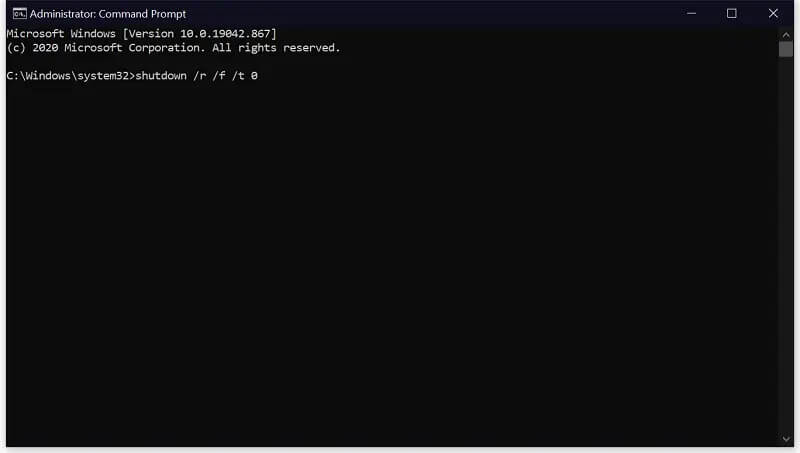
Tady to máte. Nyní víte, jak přinutit systém Windows 10, aby při vypínání také zahodil stav systému. Všimněte si, že to funguje pouze v případě, že spustíte Příkazový řádek jako správce.
Závěr
Kromě těchto dvou metod, které jsme právě probrali, existuje ještě jedna jednoduchá technika, kterou můžete použít k úplnému vypnutí systému Windows 10. Pokud místo vypnutí počítače zvolíte možnost Restartovat počítač, systém Windows vypíše stav systému. To je jeden z důvodů, proč se při řešení problémů se systémem doporučuje restartovat počítač nebo proč se po instalaci či odinstalaci některých programů zobrazí výzva k restartu.
V případě potřeby máte také možnost funkci Rychlé spuštění trvale zakázat. To lze provést tak, že přejdete do Ovládacích panelů -> Systém a zabezpečení -> Možnosti napájení a zrušíte zaškrtnutí políčka u položky Zapnout rychlé spouštění.
Doufáme, že se vám konečně podařilo zjistit, jak systém Windows 10 úplně vyp nout a přinutit jej, aby zahodil stav systému. Znáte nějaké další způsoby úplného vypnutí systému Windows 10? Pokud ano, podělte se o své tipy v komentářích níže. Můžete ji použít i k zadání své cenné zpětné vazby.



